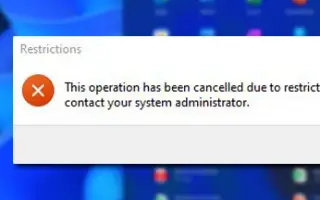Artikel ini adalah panduan pengaturan dengan beberapa tangkapan layar bermanfaat tentang cara memblokir aplikasi Pengaturan di Windows 11.
Siapa pun yang memiliki akses ke komputer dapat membuka aplikasi Pengaturan di Windows 11 dan mengubah pengaturan jaringan, privasi, pengaturan bahasa, dan lainnya. Jika anggota keluarga Anda menggunakan PC, sebaiknya matikan semua akses ke pengaturan.
Asumsikan bahwa Windows 11 memblokir akses ke aplikasi Pengaturan. Dalam hal ini, Anda tidak perlu khawatir tentang pengguna lain yang membuat perubahan yang tidak perlu pada komputer Anda atau merusak pengaturan jaringan Anda tanpa izin Anda.
Di Windows 11, Anda dapat memblokir pengguna tertentu dari mengakses pengaturan, tetapi Anda harus mengedit file registri atau mengubah kebijakan grup lokal.
Jika Anda ingin memblokir akses ke pengaturan di Windows 11, artikel ini bisa sangat membantu. Cara memblokir aplikasi Pengaturan di Windows 11 di bawah ini. Terus gulir untuk memeriksanya.
Blokir akses ke aplikasi Pengaturan di Windows 11
Artikel ini mencantumkan dua cara terbaik untuk memblokir akses ke pengaturan di Windows 11. Harap ikuti prosesnya dengan cermat karena metode ini memerlukan pengeditan registri. Jika tidak, Anda mungkin akan mengalami masalah dengan PC Anda.
1. Blokir akses ke pengaturan Windows 11 melalui registri
Dalam metode ini, Anda menggunakan editor registri untuk memblokir akses ke pengaturan di Windows 11. Cukup ikuti beberapa langkah sederhana yang dibagikan di bawah ini.
- Pertama, klik Pencarian Windows 11 dan ketik Regedit. Kemudian buka Registry Editor dari daftar opsi.
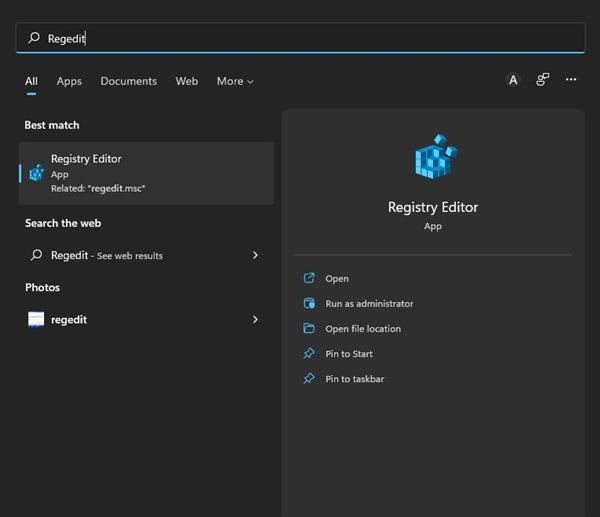
- Arahkan ke jalur berikut di editor registri.
HKEY_CURRENT_USER\Software\Microsoft\Windows\CurrentVersion\Policies\Explorer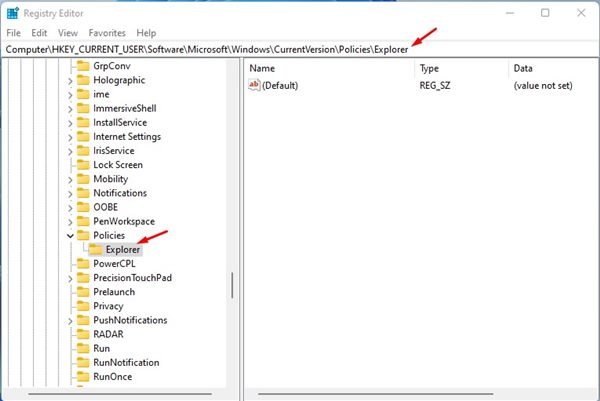
- Sekarang klik kanan pada folder Explorer dan pilih New > DWORD (32-bit) Value .
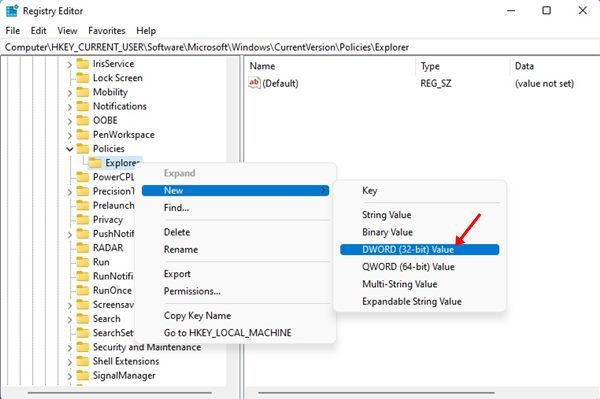
- Beri nama kunci baru NoControlPanel dan tekan tombol Enter .
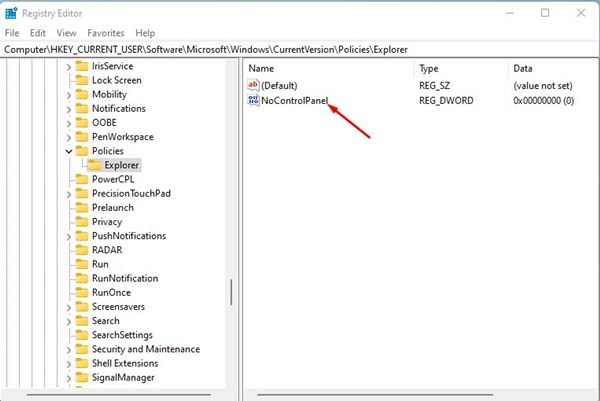
- Setelah selesai, klik dua kali tombol DWORD NoControlPanel dan masukkan 1 di bidang Value data . Kemudian klik tombol OK .
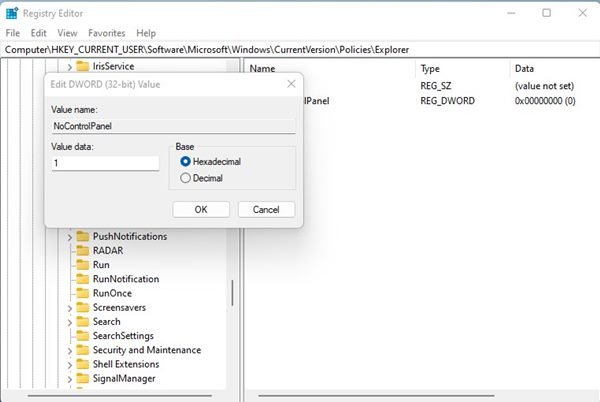
- Setelah selesai, tutup editor registri dan buka aplikasi Pengaturan. Pesan kesalahan berikut ditampilkan:
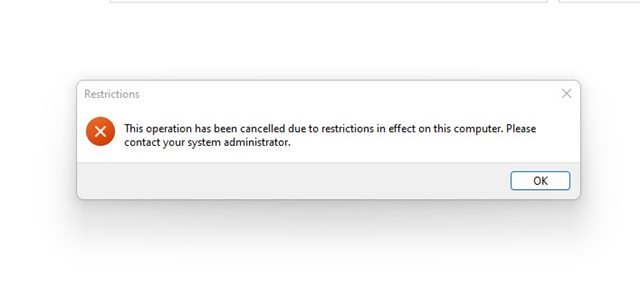
- Untuk mengaktifkan aplikasi Pengaturan, setel bidang Data nilai ke 0 pada langkah 5.
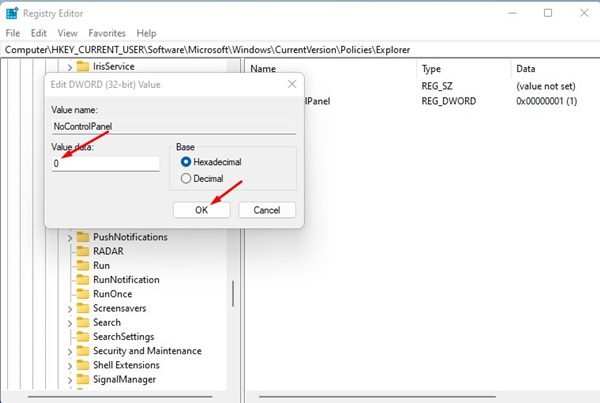
Pengaturan ini selesai. Ini adalah cara memblokir akses ke aplikasi Pengaturan di Windows 11.
2. Nonaktifkan Aplikasi Pengaturan Windows 11 melalui Kebijakan Grup Lokal
Dalam metode ini, gunakan editor kebijakan grup lokal untuk menonaktifkan akses ke pengaturan Windows 11. Cukup ikuti beberapa langkah sederhana yang dibagikan di bawah ini.
- Pertama, klik pada pencarian Windows 11 dan ketik kebijakan grup lokal. Kemudian buka Editor Kebijakan Grup Lokal dari daftar.
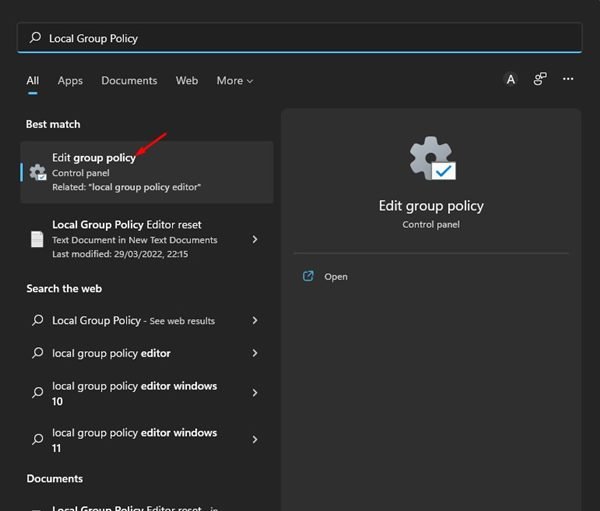
- Di Editor Kebijakan Grup Lokal, navigasikan ke:
User Configuration > Administrative Templates > Control Panel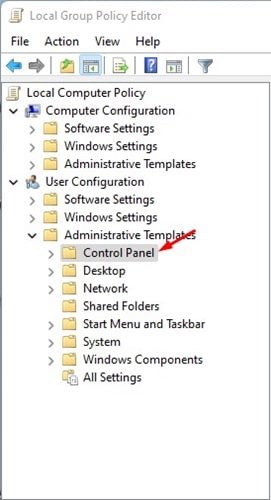
- Di panel kanan, klik dua kali Cegah akses ke Panel Kontrol dan pengaturan PC.
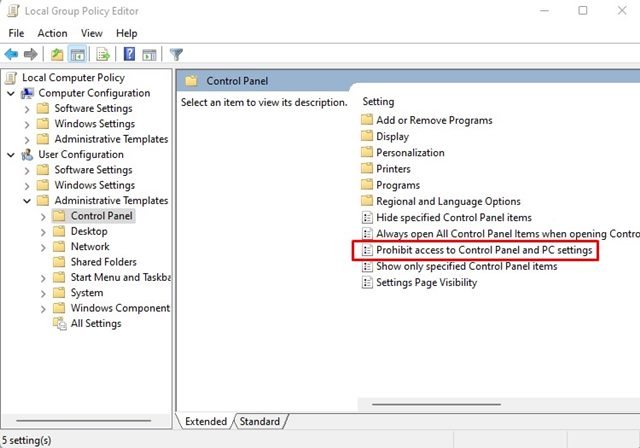
- Pilih Aktifkan dan klik tombol OK di jendela yang muncul.
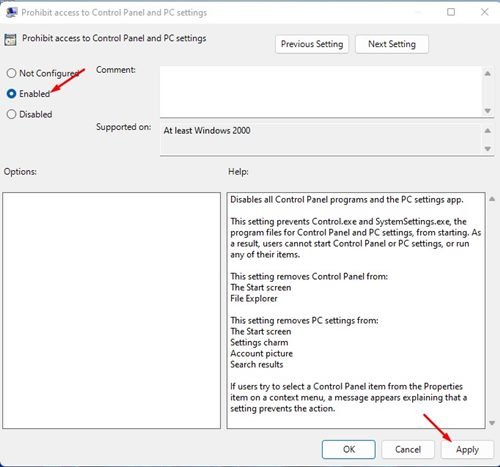
- Sekarang ketika seseorang mencoba mengakses aplikasi Pengaturan, tidak ada yang terjadi. Ini juga akan memblokir akses ke panel kontrol.
- Pilih ‘Tidak Dikonfigurasi’ pada langkah 4 untuk mengembalikan perubahan .
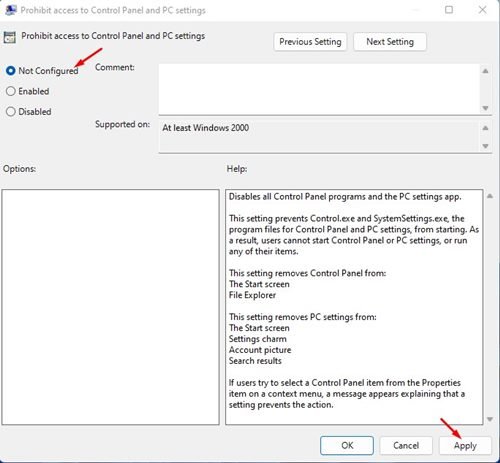
Pengaturan ini selesai. Cara memblokir pengguna dari mengakses pengaturan di Windows 11 melalui editor kebijakan grup lokal.
Jika Anda adalah administrator PC Windows 11 Anda, Anda dapat menggunakan metode ini untuk mencegah akun pengguna lain mengakses pengaturan Anda.
Di atas, kami melihat cara memblokir aplikasi Pengaturan di Windows 11. Kami harap informasi ini telah membantu Anda menemukan apa yang Anda butuhkan.